Comment mettre à jour les pilotes de CPU dans Windows
Il est toujours important de garder vos pilotes à jour pour s’assurer que votre matériel fonctionne correctement et améliorer les performances globales de l’ordinateur. Dans ce post, nous vous montrons 2 façons faciles de mettre à jour vos pilotes de CPU. Jetez-y un coup d’œil…
Pour mettre à jour les pilotes du CPU dans Windows
- Mettre à jour les pilotes de votre CPU (chipset de la carte mère) automatiquement (recommandé)
- Mettre à jour les pilotes de votre CPU (chipset de la carte mère) manuellement
Option 1 : Mettre à jour vos pilotes de CPU(chipset de la carte mère) automatiquement (Recommandé)
Si vous n’avez pas le temps, la patience ou les compétences informatiques pour mettre à jour manuellement votre pilote de réseau Killer, vous pouvez le faire automatiquement avec Driver Easy.
Driver Easy reconnaîtra automatiquement votre système et trouvera les pilotes corrects pour lui. Vous n’avez pas besoin de savoir exactement quel système votre ordinateur utilise, vous n’avez pas besoin de risquer de télécharger et d’installer le mauvais pilote, et vous n’avez pas besoin de vous inquiéter de faire une erreur lors de l’installation.
Vous pouvez mettre à jour vos pilotes automatiquement avec la version GRATUITE ou la version Pro de Driver Easy. Mais avec la version Pro, il suffit de 2 clics :
- Téléchargez et installez Driver Easy.
- Lancez Driver Easy et cliquez sur le bouton Scanner maintenant. Driver Easy va alors analyser votre ordinateur et détecter les pilotes problématiques.

- Cliquez sur Mettre à jour tout pour télécharger et installer automatiquement la version correcte de TOUS les pilotes manquants ou obsolètes sur votre système (cela nécessite la version Pro – vous serez invité à effectuer la mise à niveau lorsque vous cliquerez sur Mettre à jour tout).
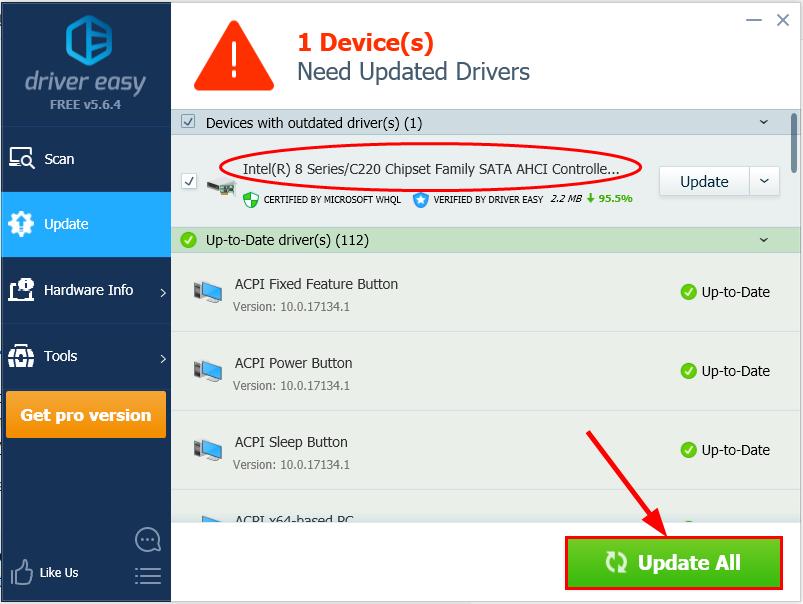
Vous pouvez également cliquer sur Mettre à jour pour le faire gratuitement si vous le souhaitez, mais c’est en partie manuel.
- Redémarrez votre ordinateur pour que les changements prennent effet.
Option 2 : Mettez à jour vos pilotes de CPU(chipset de carte mère) manuellement
Pour mettre à jour manuellement les pilotes de votre chipset :
D’abord, vous pourriez avoir besoin de vous rendre sur le site officiel du fabricant(disons AMD, ou Intel) et rechercher les pilotes disponibles pour votre modèle de produit. Ensuite, vérifiez le bon paquet de pilotes correspondant à votre saveur spécifique de la version de Windows et ensuite télécharger & l’installer manuellement.
Enfin, redémarrez votre ordinateur pour que les changements prennent effet.
Image vedette de Christian Wiediger sur Unsplash
.




